- Тип техники
- Бренд
Просмотр инструкции МФУ (многофункционального устройства) Canon PIXMA MG2140 / MG2150, страница 169
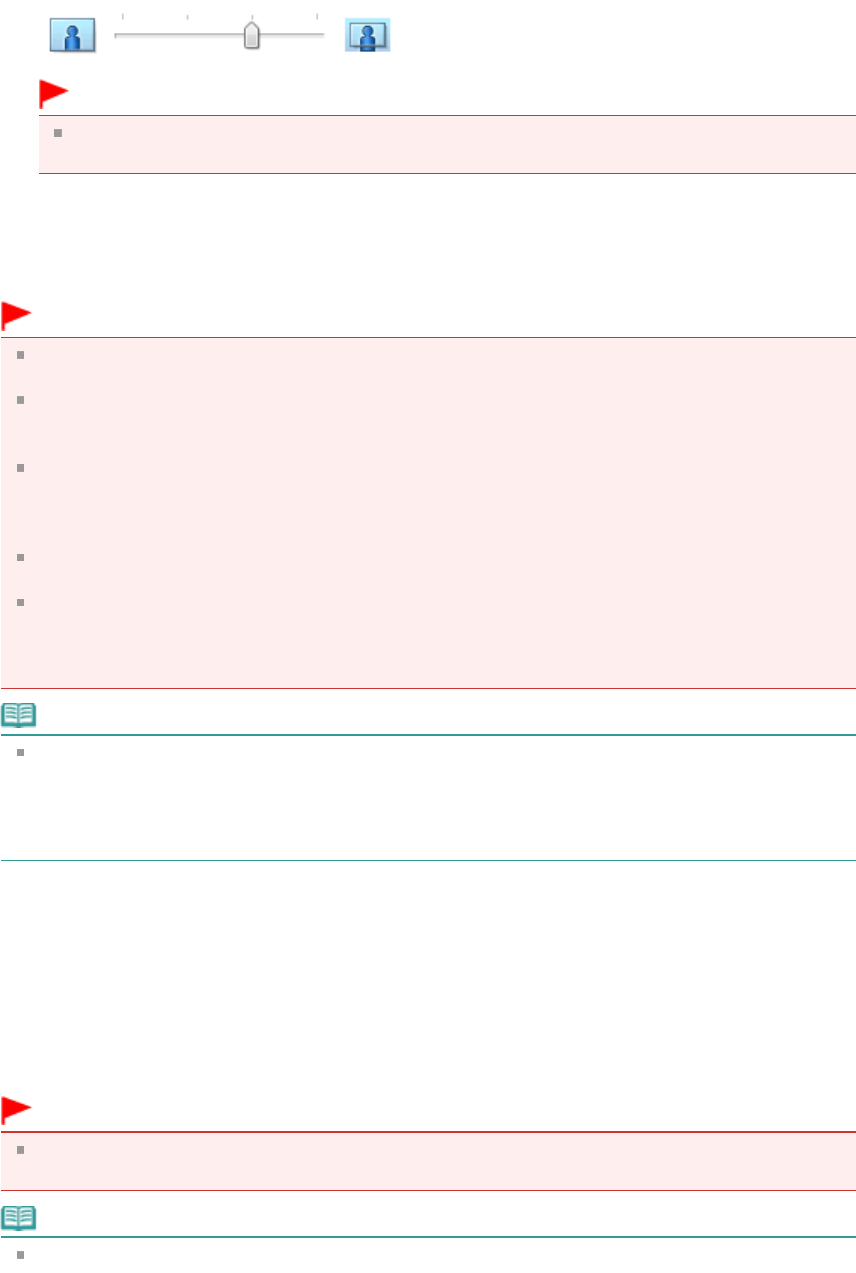
3.
Проверьте размер бумаги.
Проверьте список Размер стр. (Page Size). Чтобы изменить настройку, выберите в списке
другой размер страницы. В списке отображаются только те размеры, которые можно
использовать для печати без полей.
4.
Настройте степень расширения для бумаги.
При необходимости измените степень расширения с помощью регулятора Степень
расширения (Amount of Extension).
Перемещение регулятора вправо увеличивает степень расширения бумаги, а перемещение
регулятора влево приводит к уменьшению расширения.
В большинстве случаев рекомендуется установить регулятор во второе справа положение.
Внимание!
Если регулятор Степень расширения (Amount of Extension) установлен в крайнее правое
положение, на обратной стороне бумаги могут появиться потеки чернил.
5.
Завершите настройку.
Щелкните OK.
При выполнении печати данные будут напечатаны без каких-либо полей на бумаге.
Внимание!
Если выбран размер страницы, который нельзя использовать для печати без полей, то
автоматически выбирается размер из числа допустимых для этого вида печати.
Если на вкладке Главная (Main) выбрано значение Конверт (Envelope), High Resolution Paper
или Термопереводные материалы (T-Shirt Transfers) для параметра Тип носителя (Media
Type), выполнить печать без полей нельзя.
Если установлен флажок Без полей (Borderless), параметры Размер бумаги (Printer Paper
Size), Двухсторонняя печать (Вручную) (Duplex Printing (Manual)), Сторона переплета (Staple
Side), а также кнопка Штамп/Фон... (Stamp/Background...) (Штамп... (Stamp...)) на вкладке
Страница (Page Setup) показаны серым цветом и заблокированы.
В зависимости от типа носителя, используемого при печати без полей, качество печати может
ухудшаться в верхней и нижней областях листа или могут появляться пятна.
Если соотношение высоты и ширины отличается от соответствующего соотношения для
изображения, часть изображения при печати на носителях некоторых размеров может быть
потеряна.
В этом случае обрежьте изображение по размеру бумаги с помощью прикладной программы.
Примечание.
Когда для параметра Тип носителя (Media Type) на вкладке Главная (Main) выбрано значение
Обычная бумага (Plain Paper), выполнять печать без полей не рекомендуется, поэтому
появится сообщение для выбора носителя.
Если для пробной печати используется обычная бумага, выберите значение Обычная бумага
(Plain Paper) и нажмите кнопку OK.
Чтобы увеличить печатаемую часть документа
Настроив большую степень расширения, можно выполнить печать без полей, не испытывая
затруднений. Однако часть документа, которая выйдет за пределы бумаги, напечатана не будет.
Объекты, расположенные по периметру фотографии, могут не быть распечатаны.
Выполните пробную печать без полей. Если результат печати без полей вас не устраивает,
уменьшите степень расширения. Степень расширения уменьшается по мере перемещения
бегунка Степень расширения (Amount of Extension) влево.
Внимание!
Если степень расширения уменьшена, то при печати на бумаге некоторых размеров может
остаться нежелательное поле.
Примечание.
Если регулятор Степень расширения (Amount of Extension) установлен в крайнем левом
Page 169 of 733 pagesВыполнение печати без полей
Ваш отзыв будет первым
Вопросы пользователей
Поиск:
по производителю
по типу техники
по модели
Сортировать:
по дате


c ответами



михаил
15 ноября 2022
перестал сканировать...

Гость
03 февраля 2021, Пятигорск
Индикация дисплея принтера

Гость
05 сентября 2020, Железногорск
отлично

Ирина
24 августа 2020, Нижний Новгород
да

Гость
24 августа 2020, Нижний Новгород
Здравствуйте. Подскажите как нужно заправлять картриджы. Спасибо





 0
0